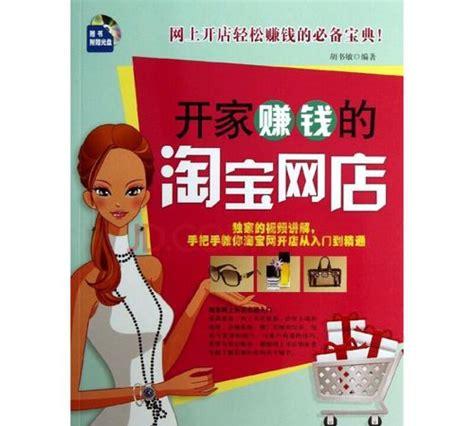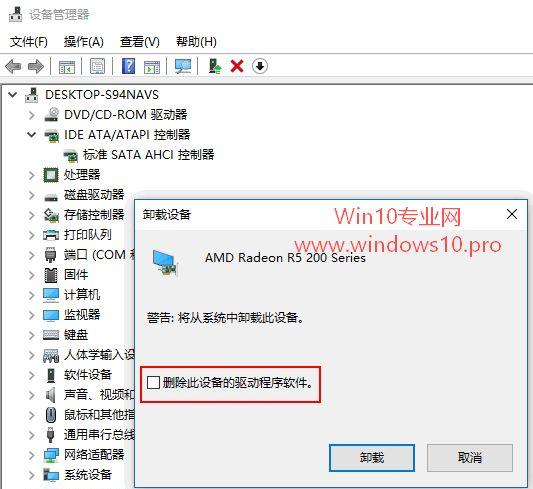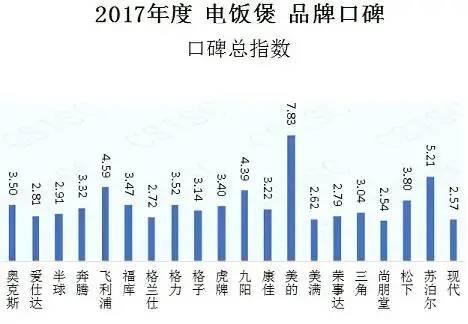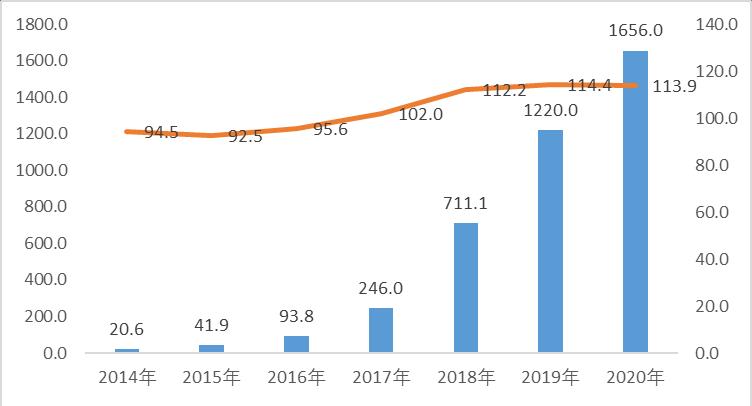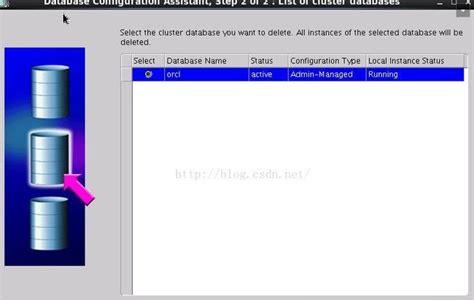Photoshop基础图文教程第5篇
平时使用PS设计的时候,经常会用带箭头的直线或者粗箭头指示说明一些内容,那么怎样用Photoshop快速的绘制带箭头的直线或者粗箭头哪。
1、在工具栏选择直线工具

2、在直线工具选项栏选择绘制形状,填充绿色、描边无,线型实线。

3、接着设置直线的粗细,比如我们要绘制细线,设置3像素粗细。如果要带箭头,可以勾选起点或者终点箭头。箭头的宽度和长度的比例指的是相对于直线的粗细的百分比。凹度指的是相对于箭头长度的百分比。我们先设置凹度为0%看一下效果,绘制直线,箭头比例比较合适。

4、如果我们想使用凹箭头,可以设置一个凹度,看效果

5、箭头凹度也可以设置为负值,看效果如下。

6、如果要绘制双向箭头直线可以勾选起点和终点,看效果如下。

如何绘制粗方向箭头
1、粗方向箭头就是直线加粗,箭头比例宽度或长度比例小点,设置直线粗细为10像素,箭头宽度300%,箭头长度500%,箭头凹度0%,看效果如下。

2、再次修改宽度和长度比例,同时修改直线粗细,看效果又改变了。
3、具体样式完全由你自定义

注意事项:用直线工具绘制方向箭头和直线箭头很快捷,具体箭头样式完全自定义设置,根据个人需要设置使用。